- Fix PR CONNECT RESET FOUT op Mozilla Firefox
- Oplossing 1: Protocolfiltering uitschakelen
- Oplossing 2: Cache wissen
- Oplossing 3: verwijder firewall van derden
- Methode 1: Firewall van derden verwijderen
- Methode 2: Windows Firewall uitschakelen
- Oplossing 4: Proxy en VPN uitschakelen
- Oplossing 5: Schakel over naar een ander netwerk
- Conclusie
- Wat is PR_end_of_file_error (beveiligde verbinding mislukt)?
- Hoe de Firefox PR connect reset-fout op te lossen?
- Hoe het probleem met Firefox-cookies op te lossen die niet reageren?
- Wat is het PR_connect_reset_error-foutbericht?
- Waarom kan Firefox steeds geen verbinding maken met het netwerk?
- Hoe de Firefox PR einde van bestandsfout op te lossen?
- Hoe de PR_connect_reset_error-fout in Firefox op te lossen?
- Wat is de PR_connect_reset_error-fout in Firefox?
- Hoe los ik problemen op met Firefox-extensies die niet werken?
- Waarom reageert Firefox niet op mij?
- Waarom kan ik Firefox niet openen terwijl het actief is?
- Wat betekent PR_end_of_file_error in Firefox?
- Wat veroorzaakt PR_connect_reset_error in Firefox?
Firefox is zonder twijfel een van de meest privacygerichte browsers. Het aanbod omvat DNS via HTTPS (DOH), alleen-browserversleutelingsfunctie en de mogelijkheid om uw cookies, cache, trackers, vingerafdrukken en crypto-miners effectief te beheren. De laatste tijd lijken echter nogal wat Firefox-gebruikers te maken te hebben met de PR CONNECT RESET ERROR.
zelfs aan de overkant Reddit-forum, hebben veel gebruikers hun bezorgdheid geuit over dit probleem. In deze zelfstudie zullen we alle mogelijke redenen opsommen waarom u deze fout zou kunnen krijgen. Wat nog belangrijker is, we zullen ook alle mogelijke oplossingen voor de PR CONNECT RESET ERROR van Mozilla Firefox vermelden. Volgen.
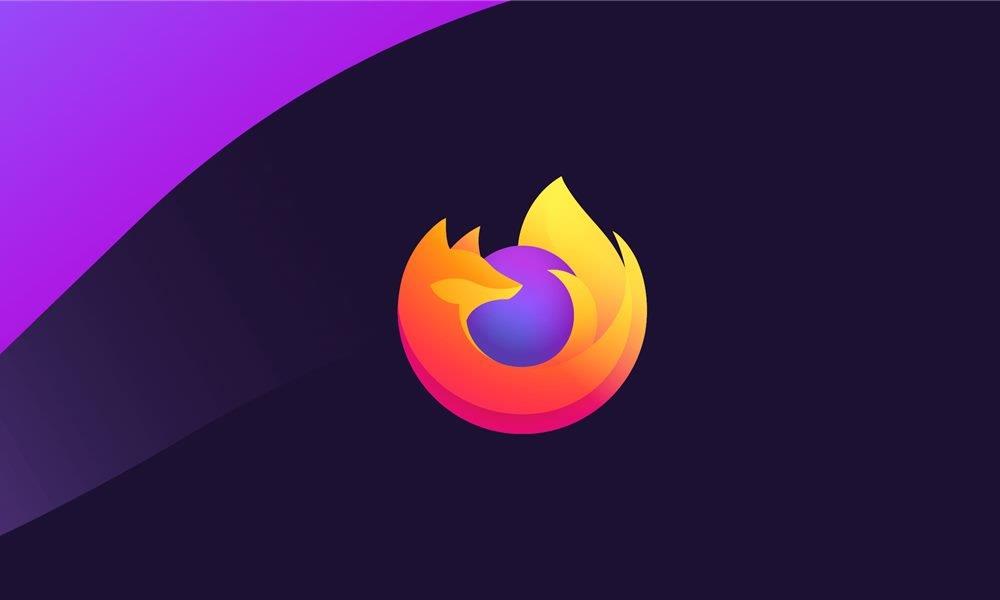
Fix PR CONNECT RESET FOUT op Mozilla Firefox
De reden voor deze fout is vrij eenvoudig. Het gebeurt wanneer Mozilla probeert verbinding te maken met de HTTPS-server, maar het verzoek wordt geweigerd. Dus in plaats van de gevraagde webpagina te openen, wordt u begroet met de volgende foutmelding: “De pagina die u probeert te bekijken, kan niet worden weergegeven omdat de authenticiteit van de ontvangen gegevens niet kon worden geverifieerd”.
Een van de meest voorkomende redenen voor deze fout is te wijten aan de filtering van het TCP-protocol. Evenzo, als u de tijdelijke gegevens op uw systeem lange tijd niet hebt gewist, kunt u ook de bovengenoemde fout krijgen. Op dezelfde manier kan de antivirus- of firewalltoepassing die op uw pc is geïnstalleerd, ook in strijd zijn met de goede werking van de browser. Dat gezegd hebbende, hier zijn alle oplossingen met betrekking tot de PR CONNECT RESET ERROR in Mozilla Firefox.
‘Lees ook’: Opgeslagen wachtwoorden controleren in Mozilla Firefox
Oplossing 1: Protocolfiltering uitschakelen
Het TCP-protocolfilter onderbreekt mogelijk de verbinding van de webservers. Als gevolg hiervan kunnen de datapakketten de beoogde bestemming niet bereiken.Bovendien leggen sommige antivirus-apps vanwege beveiligingsproblemen ook een sterke beschermende laag, waardoor de gewenste verbindingen niet tot stand kunnen worden gebracht. In dat geval kunt u overwegen de protocolfiltering uit te schakelen. Hier zijn de stappen voor hetzelfde, voor de ESET Antivirus-app:
advertenties
- Open ESET Antivirus-software en ga naar de Geavanceerd sectie. U kunt hiervoor ook de F5-toets gebruiken.
- Klik nu op de Web en e-mail optie in de linker menubalk.
- Klik vervolgens op de Protocolfiltering optie en schakel de schakelaar naast . uit Schakel inhoudsfiltering van toepassingsprotocollen in.
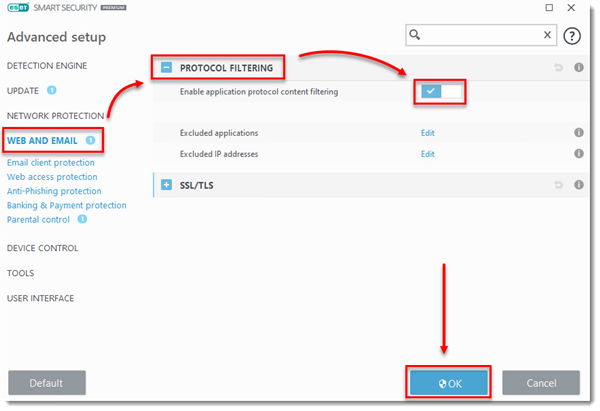
- Klik ten slotte op Oké om de wijzigingen op te slaan. Start nu Firefox en controleer of de PR CONNECT RESET ERROR is verholpen. Als u deze fout nog steeds krijgt, ga dan naar de volgende oplossing die hieronder wordt gegeven.
Oplossing 2: Cache wissen
In sommige gevallen, als er in de loop van de tijd veel tijdelijke gegevens zijn verzameld, kan dit in strijd zijn met de goede werking van de browser. Daarom wordt aanbevolen om de cache en de bijbehorende tijdelijke gegevens te wissen. Volg hiervoor de onderstaande stappen:
- Open de Firefox-browser en klik op het hamburgermenu in de rechterbovenhoek. Selecteer Keuze uit het vervolgkeuzemenu.
- Klik vervolgens op Privacy en beveiliging uit het menu aan de linkerkant.
- Ga nu naar de Cookies en gegevens sectie en klik op Verwijder gegevens.
- Vink de . aan Webgeschiedenis in cache optie en klik op OKÉ.
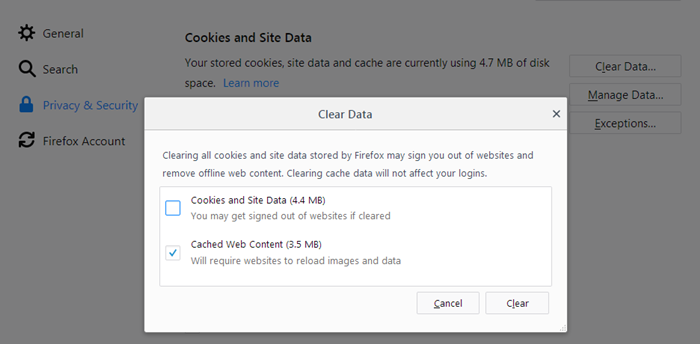
- Alle gegevens in de cache van Mozilla Firefox worden nu gewist en de PR CONNECT RESET-FOUT moet ook worden verholpen. Als dat echter niet het geval is, volgt u de volgende methode hieronder.
Oplossing 3: verwijder firewall van derden
Een firewall geeft u een beschermende en veilige browse-ervaring door het inkomende en uitgaande netwerk te bewaken op basis van de vooraf gedefinieerde set regels. Soms zijn ze echter overbezorgd en blokkeren ze uiteindelijk sites die mogelijk veilig zijn.
Als dat gebeurt, kunt u het beste de firewall verwijderen of uitschakelen. Als u een firewall-app van derden gebruikt, kunt u deze eenvoudig verwijderen. Voor de gebruikers die gebruik maken van de ingebouwde Firewall van Window, kunnen ze deze echter hoogstens uitschakelen. Hier zijn de instructies voor beide:
Methode 1: Firewall van derden verwijderen
- Open het dialoogvenster Uitvoeren met de sneltoetscombinaties Windows+R.
- Typ in appwiz.cpl en druk op Enter. Dit gaat open Programma’s en functies.

- Blader naar de firewall van derden die u momenteel gebruikt, klik er met de rechtermuisknop op en selecteer Verwijderen.
- Zodra het proces is voltooid, start u uw pc opnieuw op. Controleer nu of de Firefox PR CONNECT RESET ERROR is opgelost of niet. Als dit niet het geval is, overweeg dan om de firewall van derden opnieuw te installeren en volg de volgende oplossing.
Lees ook: Opgeslagen wachtwoorden controleren in Mozilla Firefox
Methode 2: Windows Firewall uitschakelen
- Zoek in Windows Defender Firewall vanuit het menu Start.
- Klik vervolgens op Windows Firewall in- of uitschakelen in de linker menubalk.
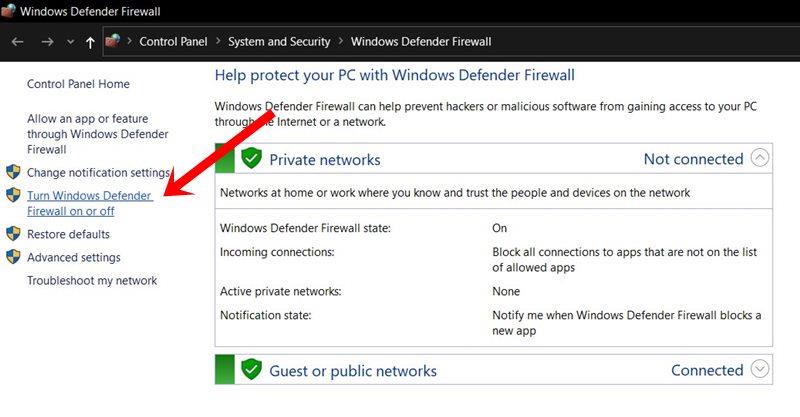
- Selecteer nu de optie Windows Defender Firewall in- of uitschakelen onder zowel het openbare als het privénetwerk.
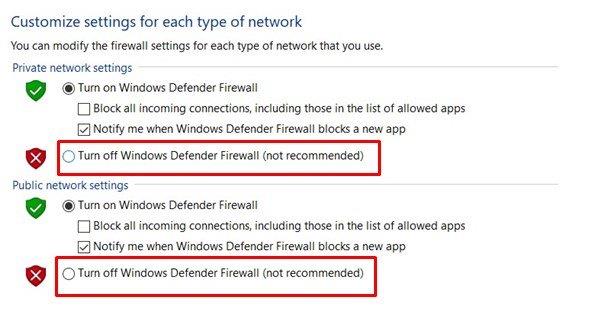
- Zodra dat is gebeurd, klikt u op OK en start u uw pc opnieuw op. Kijk of het de Firefox PR CONNECT RESET ERROR verhelpt of niet.
Oplossing 4: Proxy en VPN uitschakelen
Sommigen van jullie gebruiken misschien een proxy of een VPN om beperkingen te omzeilen. Dit geeft u op zijn beurt toegang tot geografisch beperkte inhoud. In sommige gevallen kan de VPN of proxy echter weigeren de datapakketten naar de vereiste bestemming te vervoeren.
advertenties
Als gevolg hiervan zou de verbinding niet tot stand worden gebracht. De reden voor de weigering kan te wijten zijn aan het veiligheidsoogpunt. Maar als je weet dat de site die je gaat bezoeken veilig is, overweeg dan om de proxy of VPN uit te schakelen. Hier is hoe het zou kunnen:
- Ga naar de Programma en functie menu met behulp van de appwiz.cpl trefwoord in het dialoogvenster Uitvoeren.
- Scroll naar de VPN-software en selecteer deze.Klik nu op de optie Verwijderen. Hiermee wordt de VPN-client van uw pc verwijderd.
- Om Proxy te verwijderen, opent u Uitvoeren met Windows+R en typt u ms-instellingen:netwerk-proxy.

- U wordt nu naar de pagina Proxy-instellingen geleid. Ga naar de Handmatige proxy-configuratie.
- Schakel in het menu aan de rechterkant de schakelaar naast uit Gebruik een proxyserver.
- Nadat u zowel Proxy als VPN hebt verwijderd, start u uw pc opnieuw op. De Firefox PR CONNECT RESET ERROR moet worden afgehandeld, zo niet, dan is er nog iets dat u zou kunnen proberen.
Oplossing 5: Schakel over naar een ander netwerk
Als u een beperkt netwerk gebruikt, kunt u de bovengenoemde fout ook in Firefox tegenkomen. De beste gok is in dit geval om over te stappen naar een ander netwerk. U kunt een hotspot maken vanaf uw apparaat en vervolgens internet delen met uw laptop.
Evenzo kunt u ook overschakelen van de draadloze WiFi-modus naar de bedrade ethernet-modus (of omgekeerd). Zodra de overstap is gemaakt, probeert u toegang te krijgen tot Mozilla Firefox, de fout zou verholpen moeten zijn.
advertenties
Conclusie
Dus hiermee komen we aan het einde van de gids over het oplossen van de Mozilla Firefox PR CONNECT RESET ERROR. We hebben vijf verschillende methoden gedeeld om dit probleem op te lossen, die allemaal in uw voordeel kunnen werken. Vergeet ook niet onze iPhone-tips en -trucs, pc-tips en -trucs en Android-tips en -trucs te bekijken.
FAQ
Wat is PR_end_of_file_error (beveiligde verbinding mislukt)?
Zoals verschillende getroffen gebruikers hebben gemeld, kan de PR_END_OF_FILE_ERROR (Beveiligde verbinding mislukt) optreden in situaties waarin de getroffen gebruikers een proxy- of VPN-server gebruiken (of een ander soort software dat werkt door de verbinding te onderscheppen en als tussenpersoon op te treden).
Hoe de Firefox PR connect reset-fout op te lossen?
[Oplossing] PR Connect Reset-fout Firefox 1 Protocolfiltering uitschakelen (indien van toepassing) Het blijkt dat een populaire reden die dit probleem uiteindelijk zal oproepen, een soort van TCP is … 2 Browsercache wissen.3 Verwijder de firewall van derden (indien van toepassing) 4 Schakel Proxy / VPN uit (indien van toepassing) 5 Omzeil de ISP-vergrendeling (indien van toepassing) Zie meer….
Hoe het probleem met Firefox-cookies op te lossen die niet reageren?
Oplossing 1: wis de cache. Zorg ervoor dat alle Firefox-tabbladen zijn gesloten (behalve het nieuwe tabblad). Klik op de actieknop in de rechterbovenhoek van het venster. Kies Opties uit het menu dat verscheen. Ga naar het menu Instellingen en selecteer Privacy en beveiliging in de linkerzijbalk. Scroll naar beneden in het rechterdeelvenster om het gedeelte Cookies en sitegegevens te vinden.
Wat is het PR_connect_reset_error-foutbericht?
Het PR_CONNECT_RESET_ERROR-probleem treedt op wanneer de gebruiker Mozilla Firefox probeert te gebruiken om verbinding te maken met een websiteserver met het HTTPS-protocol, maar het verzoek wordt geweigerd. Dit foutbericht betekent in wezen dat de peer of een tussenpersoon ertussen (hoogstwaarschijnlijk een firewall) de verbinding met geweld verbreekt.
Waarom kan Firefox steeds geen verbinding maken met het netwerk?
De meeste gebruikers weten niet wat er precies is gebeurd door alleen maar naar de foutmelding in het venster te kijken. Dit is precies een netwerkprotocolfout Firefox; de verbinding wordt geforceerd verbroken door de peer of een tussenpersoon ertussen (hoogstwaarschijnlijk een firewall). Er zijn veel redenen die verantwoordelijk kunnen zijn voor het probleem met de beveiligde verbinding.
Hoe de Firefox PR einde van bestandsfout op te lossen?
[Oplossing] Firefox PR Einde van bestandsfout 1 Schakel VPN- of proxyverbinding uit (indien van toepassing). Zoals verschillende getroffen gebruikers hebben gemeld, is de PR_END_OF_FILE_ERROR… 2 Firefox-browser vernieuwen. Het blijkt dat deze specifieke fout vrij vaak voorkomt in situaties waarin de getroffen… 3 Een nieuw Firefox-profiel maken. Het blijkt dat de… See More….
Hoe de PR_connect_reset_error-fout in Firefox op te lossen?
Start de Firefox-browser opnieuw en controleer of PR_CONNECT_RESET_ERROR nog steeds voorkomt. Als u netwerkgerelateerde problemen ondervindt, kunt u proberen een andere netwerkverbinding te gebruiken.Probeer een andere verbinding te gebruiken om verbinding te maken met de HTTP-server en controleer vervolgens of de fout wordt verholpen.
Wat is de PR_connect_reset_error-fout in Firefox?
Het PR_CONNECT_RESET_ERROR-probleem treedt op wanneer de gebruiker Mozilla Firefox probeert te gebruiken om verbinding te maken met een websiteserver met het HTTPS-protocol, maar het verzoek wordt geweigerd. Dit foutbericht betekent in wezen dat de peer of een tussenpersoon ertussen (hoogstwaarschijnlijk een firewall) de verbinding met geweld verbreekt.
Hoe los ik problemen op met Firefox-extensies die niet werken?
Een problematische extensie kan het probleem veroorzaken, wat kan worden opgelost door de extensie uit te schakelen of te verwijderen. Voor informatie over het diagnosticeren en oplossen van problemen veroorzaakt door defecte extensies, zie het artikel Problemen met extensies, thema’s en hardwareversnelling oplossen om veelvoorkomende Firefox-problemen op te lossen.
Waarom reageert Firefox niet op mij?
Al uw persoonlijke instellingen, bladwijzers en andere informatie worden bewaard in uw Firefox-profiel. Firefox heeft een ontgrendeld profiel nodig om op te starten, en als het profiel is vergrendeld, wordt het bericht weergegeven: Firefox is al actief, maar reageert niet .
Waarom kan ik Firefox niet openen terwijl het actief is?
Als u het probeert te openen terwijl het actief is, verschijnt er een foutmelding met de optie om op Firefox sluiten te klikken. Als dat het probleem niet oplost, start u uw computer opnieuw op of probeert u de volgende opties.
Wat betekent PR_end_of_file_error in Firefox?
Gelukkig is de PR_END_OF_FILE_ERROR over het algemeen ongevaarlijk en duidt het waarschijnlijk op een probleem met je verbinding of browser. Veelvoorkomende oorzaken van deze fout zijn VPN- of proxyverbindingen, onjuiste SSL-instellingen in uw browser, een beschadigd Firefox-profiel en overijverige beveiligingssoftware.
Wat veroorzaakt PR_connect_reset_error in Firefox?
Wat veroorzaakt PR_CONNECT_RESET_ERROR. Dit is precies een netwerkprotocolfout Firefox; de verbinding wordt geforceerd verbroken door de peer of een tussenpersoon ertussen (hoogstwaarschijnlijk een firewall).Er zijn veel redenen die verantwoordelijk kunnen zijn voor het probleem met de beveiligde verbinding. TCP-protocolfiltering: het kan de verbinding tussen …












